Padlet is een eenvoudige applicatie waarmee je online prikborden kunt maken. De afgelopen week werd ik face-to-face geattendeerd op een nieuwe, interessante, optie en online op een handleiding.
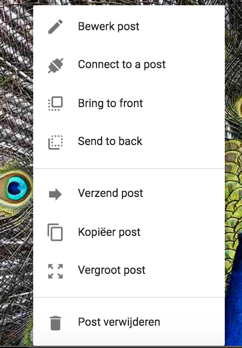 Bij Padlet kunnen lerenden een soort post-its plaatsen. Deze kunnen bestaan uit korte berichten die je kunt verrijken met bestanden, foto’s, geluidsbestanden, video’s en hyperlinks. Bijdrages kunnen ‘in het wilde weg’ op een ‘muur’ worden geplaatst, maar je kunt ook templates kiezen die meer ordening kennen (bijvoorbeeld kolommen).
Bij Padlet kunnen lerenden een soort post-its plaatsen. Deze kunnen bestaan uit korte berichten die je kunt verrijken met bestanden, foto’s, geluidsbestanden, video’s en hyperlinks. Bijdrages kunnen ‘in het wilde weg’ op een ‘muur’ worden geplaatst, maar je kunt ook templates kiezen die meer ordening kennen (bijvoorbeeld kolommen).
Als je Padlets wilt aanmaken, moet je een account hebben. Lerenden die bijdragen op een Padlet plaatsen hebben daarvoor geen account nodig.
Degene die een ‘muur’ aanmaakt kan deze ook configureren (zoals privacy instellingen aanpassen of achtergrond en lay out veranderen). Je kunt ook aangeven of de naam van een auteur getoond moet worden en je kunt instellen dat anderen commentaar kunnen geven op bijdragen.
Je kunt Padlets ook op verschillende manieren delen en exporteren. Een mooie optie is de ‘embed’ mogelijkheid waarmee je een Padlet kunt integreren binnen een leeromgeving zoals Moodle of Blackboard (en ongetwijfeld ook anderen).
De gratis versie van Padlet vind ik al krachtig. Betaalde versies hebben meer mogelijkheden als het gaat om analyses, integraties, beheer en ondersteuning.
How to use Padlet – A guide for Teachers beschrijft eerst didactische mogelijkheden en verwijst naar een handleiding. Ik heb eerder over didactische mogelijkheden geschreven. Ik wil mijn overzicht aanvullen met de toepassingen uit How to use Padlet:
- Kennis maken. Ik gebruik soms Padlet in combinatie met een zoekmachine om deelnemers aan een workshop informatie over mij te laten vinden en presenteren. Ik stel me zelf dan niet meer voor.
- Volgens How to use Padlet kun je deze applicatie ook als back channel gebruiken. Tijdens een sessie gebruik je Padlet dan om studenten commentaren en feedback te laten geven. Uiteraard kun je Padlet op deze manier ook los van bijeenkomsten gebruiken. Ik vind zelf Todaysmeet hier overigens handiger voor.
- Je kunt lerenden een tijdlijn laten maken van een historische gebeurtenis.
- Je kunt met Padlet voorkennis activeren door bijvoorbeeld begrippen rond een bepaald onderwerp te inventariseren of omschrijvingen van definities in kaart te brengen. Ik heb deze tool wel eens gebruikt voor het beantwoorden van de vraag: “Waar denk je aan bij de term ‘leertechnologie’?” of om kenmerken van de didactiek van de eigen opleiding te benoemen.
- Je kunt lerenden voorafgaand aan een college of les vragen laten inventariseren op basis van een te bestuderen tekst of video.
- Je kunt ideeën inventariseren, bijvoorbeeld suggesties voor excursies. Het werkt het beste als lerenden eerst individueel nadenken over bijdragen, voordat je ze ideeën gaan plaatsen. Je kunt ook instellen dat jij eerst toestemming moet geven voordat een bijdrage zichtbaar wordt. Daarmee kun je ook voorkomen dat lerenden zich laten sturen door ideeën van anderen.
- Volgens How to use Padlet kunnen studenten deze applicatie ook gebruiken om een portfolio samen te stellen met bewijsmateriaal. Je kunt een portfolio selectief delen met anderen, die dan commentaar kunnen geven op bijdragen. Padlet biedt de mogelijkheid om te werken met kolommen, Hier zijn zoals gezegd bepaalde templates voor. Ik zou Padlet hier zelf niet snel voor gebruiken. De mogelijkheden om je portfolio te ordenen zijn beperkt. De mogelijkheid om bewijsmateriaal aan bekwaamheden te koppelen is ook omslachtig. En Padlet is maar beperkt transportabel. Als je ergens gaat werken waar men een digitaal portfolio gebruikt, dan lukt importeren vermoedelijk niet. Voor een simpel portfolio kan Padlet wel voldoen.
- How to use Padlet suggereert om Padlet te gebruiken om opdrachten op te plaatsen en herinneringen. De meeste organisaties hebben hier meer geavanceerde tools voor.
- Je kunt Padlet gebruiken om links en andere (multimedia)bronnen te verzamelen en lerenden deze laten bestuderen. Dat is inderdaad een mogelijkheid. Lerenden kunnen dan ook eigen links en bronnen delen en becommentariëren. Een voordeel ten opzichte van Delicious of Diigo is dat lerenden hier geen account voor hoeven te hebben. Kies wel een afgebakend onderwerp, anders wordt een Padlet onoverzichtelijk.
- Lerenden kunnen Padlet gebruiken om te laten zien welke bronnen zij bestudeerd hebben.
- Lerenden kunnen deze applicatie volgens How to use Padlet gebruiken om reflecties over wat zij hebben geleerd te delen en aan te geven waar zij hulp bij nodig hebben. Dat is inderdaad mogelijk al zou ik hiervoor eerder een weblog of vlog gebruiken. Maar studenten kunnen hiervoor inderdaad ook een template gebruiken waarbij berichten in chronologische volgorde verschijnen.
- Je kunt via een speciaal template een storyboard maken. Bijvoorbeeld als je een leertraject of cursus ontwerpt, of producten zoals video’s en websites.
- Padlet heeft nu ook de mogelijkheid om ‘posts’ met elkaar te verbinden. Dat kan niet bij templates die bijvoorbeeld werken met een vaste structuur (kolommen). Je klikt daartoe op ‘Meer acties’ van een post, en daarna voor Connect to post (zie afbeelding). Op deze manier kun je dus ook verbindingen leggen tussen posts op een ‘muur’. Marlies Otten van Avans wees me deze week op deze mogelijkheid.
Deze laatste optie wordt helaas niet uitgelegd in de handleiding How to use Padlet – A guide for Teachers. Dit is een basishandleiding die uitlegt:
- Hoe je een account aanmaakt bij Padlet.
- Hoe je een Padlet maakt (en in de basis configureert).
- Hoe je een post plaatst.
- Hoe je de instellingen van Padlet verandert.
This content is published under the Attribution 3.0 Unported license.
Geef een reactie